HP C3125 User Manual [ru]

HP Photosmart C3100 All-in-One series
Вводное руководство
Довідник з основних функцій
Guide d'utilisation

Вводное руководство
Русский

Русский
© 2006 Hewlett-Packard Development
Company, L.P.
Adobe® и эмблема Acrobat®
являются торговыми марками корпорации Adobe Systems, Inc. Windows®, Windows NT®, Windows ME®, Windows XP® иWindows 2000®
являются зарегистрированными в США торговыми марками корпорации Microsoft.
Intel® и Pentium® являются товарными знаками или охраняемыми товарными знаками корпорации Intel или ее филиалов в США и других странах.
Energy Star® и логотип Energy Star® являются зарегистрированными торговыми марками Управления по охране окружающей среды США (U.S. Environmental Protection Agency).
Номер публикации: Q8150-90197
Уведомления от компании
Hewlett-Packard
Приведенная в настоящем документе информация может быть изменена без уведомления.
С сохранением всех прав. Воспроизведение, адаптация и перевод настоящей документации без предварительного письменного разрешения компании Hewlett Packard запрещены, заисключением случаев, допускаемых законодательством об авторском праве.
Компания HP не дает никаких других гарантий на продукты и услуги, кроме явно указанных в условиях гарантии, прилагаемых к таким продуктам или услугам. Никакая часть данного документа не может рассматриваться как дополнительные гарантийные обязательства. Компания HP не несет ответственности за технические или редакторские ошибки и упущения в данном документе.

Содержание
1 Обзор аппарата HP All-in-One............................................................................ |
4 |
Описание аппарата HP All-in-One........................................................................ |
5 |
Кнопки панели управления................................................................................... |
6 |
Обзор индикаторов состояния.............................................................................. |
8 |
Используйте программное обеспечение HP Photosmart.................................. |
10 |
Источники дополнительной информации.......................................................... |
10 |
Доступ к интерактивной справочной системе................................................... |
11 |
Загрузка оригиналов и бумаги............................................................................ |
11 |
Предотвращение замятия бумаги...................................................................... |
13 |
Получение копии.................................................................................................. |
13 |
Сканирование изображения............................................................................... |
13 |
Печать фотографий с помощью листа пробных отпечатков........................... |
14 |
Печать из программного приложения................................................................ |
17 |
Замена картриджей............................................................................................. |
18 |
Чистка аппарата HP All-in-One............................................................................ |
21 |
2 Устранение неполадок и поддержка.............................................................. |
23 |
Удаление и повторная установка программного обеспечения........................ |
23 |
Устранение неполадок, возникающих при установке аппаратного |
|
обеспечения......................................................................................................... |
24 |
Состояния ошибки............................................................................................... |
27 |
Устраните замятия бумаги.................................................................................. |
27 |
Устранение неполадок с картриджами.............................................................. |
28 |
Прежде чем позвонить в службу технической поддержки HP......................... |
28 |
3 Техническая информация................................................................................ |
30 |
Требования к системе......................................................................................... |
30 |
Характеристики бумаги....................................................................................... |
30 |
Характеристики печати....................................................................................... |
30 |
Характеристики копирования............................................................................. |
31 |
Характеристики сканирования............................................................................ |
31 |
Физические характеристики................................................................................ |
31 |
Характеристики питания..................................................................................... |
31 |
Характеристики окружающей среды.................................................................. |
31 |
Информация о шуме........................................................................................... |
31 |
Программа охраны окружающей среды............................................................ |
31 |
Заявления о соответствии стандартам............................................................. |
32 |
Гарантия............................................................................................................... |
33 |
Указатель.................................................................................................................... |
34 |
Русский
Вводное руководство |
3 |
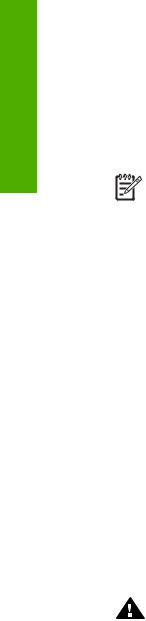
Русский
1 Обзор аппарата HP All-in-One
Аппарат HP All-in-One позволяет быстро и просто выполнять разнообразные операции, например, копирование документов, сканирование документов или печать фотографий с карты памяти. Ко многим функциям аппарата HP All-in-One предусмотрен прямой доступ c панели управления без необходимости включения компьютера.
Примечание. В данном руководстве описаны основные операции, приведены сведения о поиске и устранении неполадок, а также сведения о получении технической поддержки НР и заказе расходных материалов.
В интерактивной справочной системе подробно описаны все возможности и функции аппарата, включая работу с программным обеспечением
HP Photosmart, которое входит в комплект поставки HP All-in-One. Дополнительную информацию см. в параграфе Доступ к интерактивной справочной системе.
Копирование
Аппарат HP All-in-One позволяет создавать высококачественные цветные и чернобелые копии на различных типах бумаги. Можно увеличивать или уменьшать размер оригинала, чтобы он помещался на листе определенного формата, регулировать качество копии и делать высококачественные копии фотографий, включая копии без рамки.
Сканирование
Сканирование — это процесс преобразования текста и рисунков в электронный формат для использования на компьютере. С помощью аппарата HP All-in-One можно сканировать различные материалы (фотографии, журнальные статьи и текстовые документы).
Печать фотографий
Аппарат HP All-in-One оборудован гнездами для карт памяти. Для печати и редактирования фотографий не требуется копировать их на компьютер: достаточно просто поместить карту памятив соответствующее гнездо. Крометого, при подключении аппарата HP All-in-One к компьютеру с помощью кабеля USB можно скопировать фотографии на компьютер с тем, чтобы выполнять печать, редактирование или распространение фотографий с персонального компьютера.
Осторожно Не допускается установка двух и более карт памяти одновременно. При одновременной установке двух и более карт памяти возможна потеря данных.
Печать с компьютера
АппаратHP All-in-One можетиспользоватьсяслюбымпрограммнымприложением, поддерживающим функцию печати. Можно выполнять печать таких проектов, как изображения без полей, информационные бюллетени, поздравительные открытки, переводные картинки и плакаты.
4 |
HP Photosmart C3100 All-in-One series |
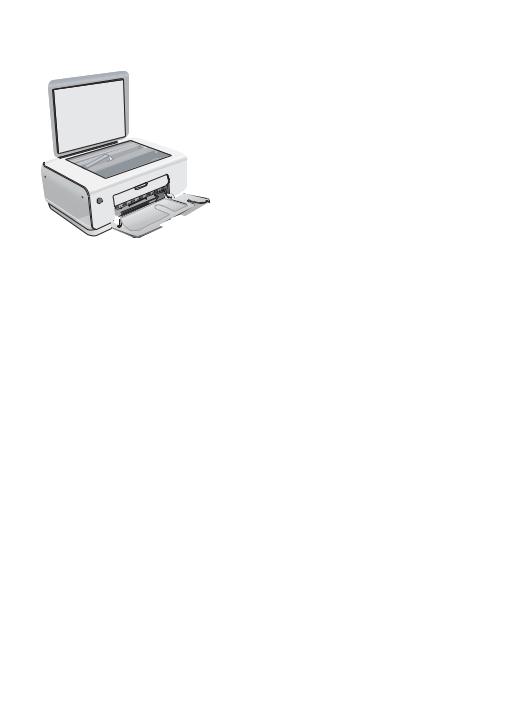
Описание аппарата HP All-in-One
Русский
Цифра Описание
1Панель управления
2Кнопка Вкл
3Кнопка Photosmart Express (слева) и
кнопка Лист пробных отпечатков
(справа)
4 |
|
|
|
Гнезда для карт памяти |
||||
5 |
|
|
|
Входной лоток |
||||
|
|
|
|
|
|
|
|
|
6 |
|
|
|
Удлинитель лотка для бумаги |
||||
|
|
|
|
|
|
|
|
|
7 |
|
|
|
Направляющая ширины бумаги |
||||
|
|
|
|
|
|
|
|
|
8 |
|
|
|
Дверца доступа к картриджам |
||||
|
|
|
|
|
|
|
|
|
9 |
|
|
|
Стекло экспонирования |
||||
|
|
|
|
|
|
|
|
|
10 |
|
|
|
Подложка крышки |
||||
|
|
|
|
|
|
|
|
|
|
|
|
|
|
|
|
|
|
Вводное руководство |
5 |
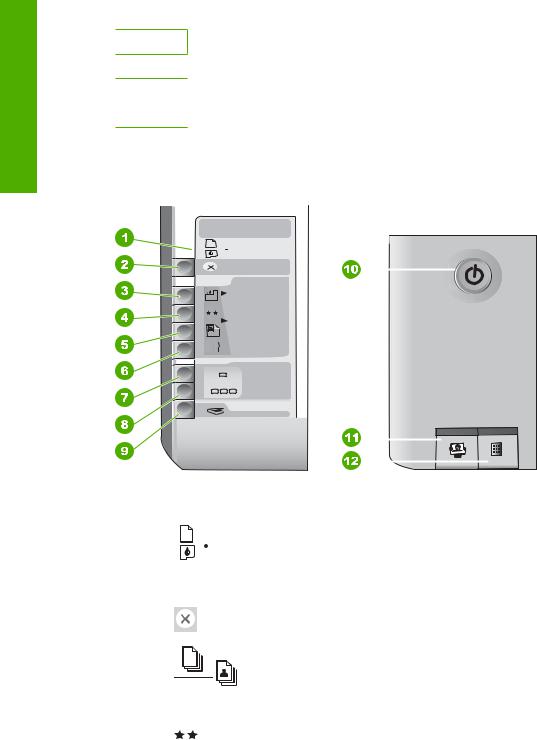
Русский
Глава 1
Цифра Описание
1Задняя дверца
2Задний порт USB
3Разъем питания*
*Используйте только вместе с блоком питания, поставляемым НР.
Кнопки панели управления
|
|
|
|
|
|
|
|
|
|
|
|
|
|
|
|
|
|
|
|
|
|
|
|
|
|
|
|
|
|
|
|
|
|
|
|
|
|
|
|
|
|
|
|
|
|
|
|
|
|
|
|
|
|
|
|
|
|
|
|
|
|
|
|
|
|
|
|
|
|
|
|
|
|
|
|
|
|
|
|
|
|
|
|
|
|
|
|
|
|
|
|
|
|
|
|
|
|
|
|
|
|
|
|
|
|
|
|
|
|
|
|
|
|
|
|
|
|
|
|
|
|
|
|
|
|
|
|
|
|
|
|
|
|
|
|
|
|
|
|
|
|
|
|
|
|
|
|
|
|
|
|
|
|
Цифра |
Значок |
|
Название и описание |
||||||||||
|
|
|
|
|
|
|
|
|
|
|
|
|
|
1 |
|
|
|
|
|
|
|
Проверьте бумагу/Проверьте картридж - |
|||||
|
|
|
|
|
|
|
|
указывает на необходимость загрузки бумаги, |
|||||
|
|
|
|
|
|
|
|
||||||
|
|
|
|
|
|
|
|
удаления замятой бумаги, повторной вставки |
|||||
|
|
|
|
|
|
|
|
картриджа, замены картриджа или закрытия |
|||||
|
|
|
|
|
|
|
|
крышки доступа к каретке. |
|||||
|
|
|
|
|
|
|
|
|
|
|
|
|
|
2 |
|
|
|
|
|
|
|
Кнопка Отмена - остановка задания или сброс |
|||||
|
|
|
|
|
|
|
|
параметров. |
|||||
|
|
|
|
|
|
|
|
|
|
|
|
|
|
3 |
|
|
|
|
|
|
|
Кнопка Тип бумаги. Изменение параметра типа |
|||||
|
|
|
|
|
|
|
|
бумаги для получения соответствия типу бумаги, |
|||||
|
|
|
|
|
|
|
|
||||||
|
|
|
|
|
|
|
|
||||||
|
|
|
|
|
|
|
|
загруженной в лоток для бумаги (обычная или |
|||||
|
|
|
|
|
|
|
|
фотобумага). Параметром по умолчанию является |
|||||
|
|
|
|
|
|
|
|
обычная бумага. |
|||||
|
|
|
|
|
|
|
|
|
|
|
|
|
|
4 |
|
|
|
|
|
|
|
Кнопка Качество. Изменение качества копии. |
|||||
|
|
|
|
|
|
|
|
Качество по умолчанию для обычной бумаги - одна |
|||||
6 |
HP Photosmart C3100 All-in-One series |

(продолж.)
Цифра |
Значок |
Название и описание |
|
|
|
|
|
звездочка. Качество по умолчанию для |
|
|
фотобумаги - две звездочки. |
|
|
|
5 |
|
Кнопка Формат. Изменение размера изображения |
|
|
на 100 % (Истинный размер), размещение его на |
|
|
странице (По формату бумаги) или печать |
|
|
изображенийбез рамок(Безрамки). Значением по |
|
|
умолчанию является 100 % для обычной бумаги, а |
|
|
также печать изображений без рамок для |
|
|
фотобумаги. |
|
|
|
6 |
|
Кнопка Копии. Установка необходимого |
|
|
количества копий. При возникновении ошибки на |
|
|
экране отображается буква E. |
|
|
|
7 |
|
КнопкаЗапускЧ/Бкопирования. Созданиечерно- |
|
|
белой копии. В некоторых случаях (например, |
|
|
после устранения замятия бумаги) с помощью |
|
|
данной кнопки можно возобновить печать. |
|
|
|
8 |
|
Кнопка Запуск цветного копирования. Запуск |
|
|
цветного копирования. В некоторых случаях |
|
|
(например, после устранения замятия бумаги) с |
|
|
помощью данной кнопки можно возобновить |
|
|
печать. |
|
|
|
9 |
|
Кнопка Запуск сканирования/повторной печати. |
|
|
Запуск сканирования. |
|
|
|
10 |
|
Вкл. Включение или выключение аппарата HP All- |
|
|
in-One. Когда питание HP All-in-One выключено, |
|
|
аппарат по-прежнему потребляет небольшое |
|
|
количество энергии. Для полного отключения |
|
|
питания выключите аппарат HP All-in-One, затем |
|
|
отсоедините кабель питания от сети. |
|
|
|
11 |
|
Кнопка Photosmart Express. Запуск программного |
|
|
приложения HP Photosmart Express на компьютере |
|
|
для печати, редактирования и передачи |
|
|
фотографий. |
|
|
|
12 |
|
Кнопка Лист пробных отпечатков. Печать листа |
|
|
пробных отпечатков при установленной в аппарат |
|
|
HP All-in-One карте памяти. На листе пробных |
|
|
отпечатков содержатся миниатюрные |
|
|
изображения фотографий, записанных на карте |
|
|
памяти. Можно выбрать фотографии на листе |
|
|
пробных отпечатков, а затем отсканировать лист, |
|
|
чтобы распечатать эти фотографии. Для печати |
|
|
листа пробных отпечатков с карты памяти |
Русский
Вводное руководство |
7 |

Русский
Глава 1 (продолж.)
Цифра |
Значок |
Название и описание |
|
|
|
|
|
необязательно подключать аппарат HP All-in-One к |
|
|
компьютеру. |
|
|
|
Обзор индикаторов состояния
Несколько индикаторов информируют о состоянии аппарата HP All-in-One.
|
|
|
|
|
|
|
|
|
|
|
|
|
|
|
|
|
|
|
|
|
|
|
|
|
|
|
|
|
|
|
|
|
|
|
|
|
|
|
|
|
|
|
|
|
|
|
|
|
|
|
|
|
|
|
|
|
|
|
|
|
|
|
|
|
|
|
|
|
|
|
|
|
|
|
|
|
|
|
|
Цифра |
Описание |
|
|
|
|||||
|
|
|
|
|
|
||||
1 |
Индикатор "Проверьте бумагу" |
|
|
|
|||||
|
|
|
|
|
|
||||
2 |
Индикатор "Проверьте картридж" |
|
|
|
|||||
3Индикаторы копирования (для кнопок
Запуск Ч/Б копирования и Запуск цветного копирования)
4кнопка Вкл.
Вследующей таблице описываются общие ситуации и объясняются значения индикаторов.
Состояние индикатора |
Значение |
|
|
Все индикаторы выключены. |
Устройство HP All-in-One выключено. |
|
Нажмите кнопку Вкл., чтобы включить |
|
аппарат. |
|
|
8 |
HP Photosmart C3100 All-in-One series |

(продолж.)
Состояние индикатора |
Значение |
|
|
Загорятся индикатор Вкл. и один из |
Аппарат HP All-in-One готов к печати, |
индикаторов копирования. |
сканированию и копированию. |
|
|
Индикатор Вкл. мигает. |
АппаратHP All-in-One выполняетзаданиена |
|
печать, сканирование, копирование или |
|
задачу технического обслуживания, |
|
например, выравнивание картриджей. |
|
|
Индикатор Вкл. часто мигает в течение трех |
Кнопка была нажата в то время, как |
секунд, а затем постоянно горит. |
аппарат HP All-in-One выполнял задание на |
|
печать, сканирование, копирование или |
|
задачу технического обслуживания, |
|
например, выравнивание картриджей. |
|
|
Индикатор Вкл. часто мигает в течение 20 |
После нажатия кнопки Запуск |
секунд, а затем постоянно горит. |
сканирования/повторной печати |
|
компьютер не отвечает. |
|
|
Индикатор "Проверьте бумагу" мигает. |
● В аппарате HP All-in-One закончилась |
|
бумага. |
|
● В аппарате HP All-in-One замялась |
|
бумага. |
|
● Параметр формата бумаги не |
|
совпадает с форматом бумаги, |
|
обнаруженной во входном лотке. |
|
Для получения дополнительной |
|
информацииознакомьтесьссообщениемоб |
|
ошибке на экране компьютера. |
|
|
Индикатор "Проверьте картридж" мигает |
● Открыта крышка доступа к картриджу. |
|
● Картриджи неправильно установлены |
|
или отсутствуют. |
|
● С картриджа не удалена лента. |
|
● Картридж не предназначен для |
|
использованияваппаратеHP All-in-One. |
|
● Картридж может быть неисправным. |
|
|
Индикаторы "Проверьте бумагу" и |
Каретка остановилась. |
"Проверьте картридж" мигают. |
Выключите аппарат HP All-in-One, удалите |
|
все объекты, которые блокируют |
|
перемещение каретки (включая упаковку), |
|
затем включите аппарат HP All-in-One. |
|
|
Индикаторы "Проверьте бумагу", |
Накладка на панель управления не |
"Проверьте картридж" и индикаторы |
присоединена или присоединена |
копирования мигают. |
неправильно. |
|
Дополнительную информацию по установке |
|
накладки на панель управления см. в |
|
Руководстве по установке. |
|
|
Русский
Вводное руководство |
9 |

Русский
Глава 1 (продолж.)
Состояние индикатора |
Значение |
|
|
|
|
Индикаторы Вкл., "Проверьте бумагу" и |
Сбой сканера. |
|
"Проверьте картридж" мигают. |
Выключите аппарат HP All-in-One и снова |
|
|
включите его. Если устранить неполадку не |
|
|
удалось, обратитесь в центр технической |
|
|
поддержки HP. |
|
|
|
|
Все индикаторы мигают. |
Произошла неисправимая ошибка |
|
|
устройства HP All-in-One. |
|
|
1. |
Выключите аппарат HP All-in-One. |
|
2. |
Отсоедините кабель питания от сети. |
|
3. |
Подождите одну минуту, а затем снова |
|
|
включите кабель питания в розетку. |
|
4. |
Снова включите аппарат HP All-in-One. |
|
Если устранить неполадку не удалось, |
|
|
обратитесь в центр технической поддержки |
|
|
HP. |
|
|
|
|
Используйте программное обеспечение HP Photosmart
Программное обеспечение HP Photosmart позволяет обратиться к некоторым функциям, недоступным из панели управления. Программное обеспечение
HP Photosmart позволяетбыстроиэффективновыполнятьпечатьфотографийили заказывать отпечатки в Интернете. Кроме того, программное обеспечение
HP Photosmart обеспечивает выполнение базовых операций, например, сохранение фотографий, их просмотр и обмен фотографиями с близкими и друзьями.
Дополнительная информация об использовании программного обеспечения
HP Photosmart приведена в Справочной системе программного обеспечения
HP Photosmart.
Источники дополнительной информации
Информация об установке и использовании аппарата HP All-in-One доступна во многих источниках, как печатных, так и экранных.
●Руководство по установке
В Руководстве по установке содержатся инструкции по установке аппарата HP All-in-One и установке программного обеспечения. Следуйте порядку действий, указанному в руководстве по установке Если во время установки возникли вопросы, см. "Устранение неполадок" в
последнем разделе Руководства по установке или главу Устранение неполадок и поддержка в этом руководстве.
●Обзор программного обеспечения HP Photosmart (Windows)
Обзор программного обеспечения HP Photosmart – это забавный интерактивный способ получить краткий обзор программного обеспечения, входящего в комплект поставки HP All-in-One. Он позволяет узнать, как программное обеспечение, установленное вместе с аппаратом HP All-in-
10 |
HP Photosmart C3100 All-in-One series |
|
One, может помочь при редактировании, упорядочивании и печати |
|
|
фотографий. |
|
● |
Экранная справка |
Русский |
|
Экранная справка предоставляет подробные инструкции по функциям |
|
|
пользователя, втомчислепофункциям, доступнымтолькоприиспользовании |
|
|
аппарата HP All-in-One, которые не описаны в настоящем руководстве |
|
|
программногообеспечения, установленноговместесаппаратомHP All-in-One. |
|
|
Дополнительную информацию см. в разделе Доступ к интерактивной |
|
|
справочной системе. |
|
● |
Файл Readme |
|
|
В файле Readme содержится самая последняя информация, которая может |
|
|
отсутствоватьвдругихпубликациях. ДлядоступакфайлуReadme необходимо |
|
|
установить программное обеспечение. |
|
● |
www.hp.com/support |
|
|
ПриналичиидоступаксетиИнтернетсправкуитехническуюподдержкуможно |
|
|
получить на веб-узле HP. На этом веб-узле имеется информация о |
|
|
технической поддержке, драйверах, расходных материалах и о порядке |
|
|
оформления заказов. |
|
Доступ к интерактивной справочной системе
В настоящем руководстве приведены примеры доступных функций, необходимых для начала работы с HP All-in-One. Изучите интерактивную справку, входящую в комплект поставки устройства, для получения сведений по всем функциям, которые поддерживаются HP All-in-One.
Получение доступа к компоненту Справочной системе программного обеспечения HP Photosmart на компьютере под управлением Windows
1.В Центр решений HP щелкните на вкладке для HP All-in-One.
2.В области Поддержка устройства щелкните Экранное руководство или Устранение неполадок.
–При выборе Экранное руководство появляется всплывающее меню. Можно выбрать отображение начальной страницы всей справочной системы или сразу перейти к справке по HP All-in-One.
–При выборе элемента Устранение неполадок откроется страница
Устранение неполадок и поддержка.
Для получения доступа к компоненту HP Photosmart Mac Help (Справка HP Photosmart Mac)
В меню Help (Справка) в HP Photosmart Studio выберите HP Photosmart Mac Help (Справка HP Photosmart Mac).
Появится меню HP Photosmart Mac Help (Справка HP Photosmart Mac).
Загрузка оригиналов и бумаги
Можно копировать или сканировать оригиналы размера от letter до A4, поместив их на стекло.
Вводное руководство |
11 |

Русский
Глава 1
Загрузка оригинала на стекло
1.Поднимите крышку аппарата HP All-in-One.
2.Загрузите оригинал на стекло экспонирования отпечатанной стороной вниз в правом переднем углу.
Совет При загрузке оригинала обращайте внимание на указатели вдоль края стекла экспонирования.
3.Закройте крышку.
Для загрузки фотобумаги формата 10 на 15 см во входной лоток
1.Извлеките всю бумагу из входного лотка.
2.Поместите пачку фотобумаги в правый дальний угол входного лотка коротким краем вперед и печатной стороной вниз. Сдвиньте стопку фотобумаги вперед до упора.
Если на используемой фотобумаге имеются перфорированные полоски, загружайте фотобумагу полосками наружу.
Совет При загрузке фотобумаги небольшого формата обращайте внимание на указатели на основании входного лотка для фотобумаги.
3.Пододвиньте направляющую ширины бумаги вплотную к краю стопки бумаги. Не перегружайте входной лоток; убедитесь, что стопка бумаги свободно помещается во входном лотке, не превышая высоты направляющей ширины бумаги.
12 |
HP Photosmart C3100 All-in-One series |
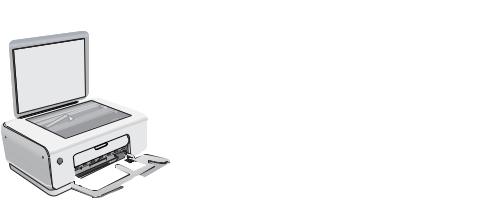
Русский
Для получения оптимального качества печати перед печатью или копированием установите тип и формат бумаги.
Предотвращение замятия бумаги
Для предотвращения замятий бумаги следуйте следующим рекомендациям.
●Чаще извлекайте распечатанные страницы из выходного лотка.
●Для предотвращения скручивания и сгибания краев бумаги храните всю неиспользуемую бумагу в горизонтальном положении в запечатываемом пакете.
●Убедитесь, что бумага, загруженная во входной лоток, не имеет изгибов, загнутых краев и разрывов.
●Не загружайте во входной лоток одновременно бумагу разных типов и форматов; вся бумага в стопке во входном лотке должна быть одинакового размера и типа.
●Отрегулируйте направляющую ширины бумаги во входном лотке таким образом, чтобы она была аккуратно установлена вплотную к бумаге. Убедитесь, что направляющая ширины бумаги не сгибает бумагу во входном лотке.
●Не прилагайте излишних усилий при загрузке бумаги во входной лоток.
●Используйте типы бумаги, рекомендуемые для аппарата HP All-in-One.
Получение копии
Для получения качественных копий можно использовать панель управления.
Получение копии с помощью панели управления
1.Убедитесь, что во входной лоток загружена бумага.
2.Загрузите оригинал на стекло экспонирования отпечатанной стороной вниз в правом переднем углу.
3.Для начала копирования нажмите Запуск Ч/Б копирования или Запуск цветного копирования.
Сканирование изображения
СканированиеможновыполнятьскомпьютераилисаппаратаHP All-in-One. Вэтом разделе приведено описание процедуры сканирования с помощью кнопок на панели управления аппарата HP All-in-One.
Вводное руководство |
13 |
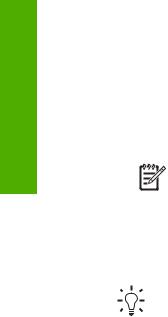
Русский
Глава 1
Для использования функций сканирования аппарат HP All-in-One и компьютер должны быть соединены и включены в сеть. Перед сканированием также необходимо установить и запустить на компьютере программное обеспечение
HP Photosmart (Windows) или HP Photosmart Mac (Mac).
●Чтобы проверить, запущено ли программное обеспечение на компьютере с системойWindows, попробуйтенайтизначокКонтрольцифровойобработки изображений HP в области уведомлений в правом нижнем углу экрана рядом с часами.
Примечание. Если закрыть приложение Контроль цифровой обработки изображений HP на панели задач Windows, некоторые функции сканирования HP All-in-One могут стать недоступны. Возможность использования полного набора функций появится после повторного запуска программного обеспечения HP Photosmart или перезагрузки компьютера.
●На компьютерах Macintosh программное обеспечение запущено всегда.
Совет Для сканирования изображений, включая панорамные изображения, можно использовать программы HP Photosmart (Windows) или HP Photosmart Mac (Mac). С помощью данных программ можно редактировать и печатать отсканированные изображения, а также обмениваться ими. Дополнительную информацию см. в экранной справке, поставляемой с аппаратом HP All-in-One.
Сканирование оригинала с сохранением на компьютере
1.Разместитеоригиналлицевойсторонойвнизвпереднемлевомуглунастекле.
2.Нажмите Запуск сканирования/повторной печати.
После предварительного сканирования изображения выполните необходимые изменения.
3.Выполнив все необходимые изменения в окне предварительного просмотра, нажмите Принять.
Печать фотографий с помощью листа пробных отпечатков
Лист пробных отпечатков является простым и удобным способом выбора фотографий и печати непосредственно с карты памяти без помощи компьютера. Лист пробных отпечатков может состоять из нескольких страниц и содержать миниатюрныеизображенияфотографий, записанныхнакартепамяти. Подкаждой миниатюрой указывается имя файла, порядковый номер и дата.
С помощью листов пробных отпечатков можно также быстро создать печатный каталог фотографий.
14 |
HP Photosmart C3100 All-in-One series |

Русский
Примечание. В аппарате HP All-in-One можно обращаться только к файлам изображений в формате JPEG и TIFF. Для печати файлов других типов перенесите файлы из карты памяти на компьютер и воспользуйтесь программным обеспечением HP Photosmart.
Для печати фотографий с листа пробных отпечатков необходимо выполнить следующие действия, подробно описанные ниже.
●Печать листа пробных отпечатков всех фотографий с карты памяти.
●Заполните лист пробных отпечатков
●Выполните сканирование листа пробных отпечатков.
Печать листа пробных отпечатков
1.Удалите со стекла оригинал.
2.Вставьте карту памяти в соответствующее гнездо аппарата HP All-in-One. Аппарат HP All-in-One поддерживает перечисленные ниже карты памяти. Карта памяти каждого типа может быть вставлена только в соответствующее карте гнездо.
Вводное руководство |
15 |

Глава 1
Русский
–Верхнее левое: Secure Digital, MultiMediaCard (MMC), Secure MultiMedia Card, Memory Stick, Magic Gate Memory Stick, Memory Stick Duo (с
адаптером, не входящим в комплект поставки), Memory Stick Pro, xDPicture Card
–Верхнее правое: Memory Stick Duo (без адаптера, не входящего в комплект поставки)
–Нижнее гнездо: CompactFlash (I, II)
3.Нажмите кнопку Лист пробных отпечатков (расположена около гнезд для карт памяти).
Кнопка Лист пробных отпечатков расположена справа.
Аппарат HP All-in-One печатает лист пробных отпечатков.
4.По окончании печати листа пробных отпечатков выполните инструкции, приведенные на нем, чтобы выбрать фотографии для печати, а затем отсканируйте лист пробных отпечатков.
Сканирование заполненного листа пробных отпечатков
1.Поместите лист пробных отпечатков на стекло в передний правый угол стороной для печати вниз. Убедитесь, что края листа пробных отпечатков вплотную прилегают к правому и переднему краям стекла. Закройте крышку.
16 |
HP Photosmart C3100 All-in-One series |

Русский
2.Убедитесь, что карта памяти, которая использовалась для печати листа пробных отпечатков, по-прежнему вставлена в гнездо аппарата HP All-in- One при сканировании этого листа пробных отпечатков.
3.Убедитесь, что во входной лоток загружена фотобумага.
4.Нажмите Лист пробных отпечатков.
Устройство HP All-in-One сканирует лист пробных отпечатков и печатает выбранные фотографии.
Печать из программного приложения
Большинство параметров печати автоматически задаются приложением, из которого выполняется печать. Изменять параметры вручную нужно только при изменении качества печати, печати на специальных типах бумаги или прозрачной пленке или использовании специальных функций.
Печать из программного приложения (Windows)
1.Убедитесь, что во входной лоток загружена бумага.
2.В меню Файл используемого приложения выберите Печать.
3.Убедитесь, что в качестве принтера выбран аппарат HP All-in-One.
4.Если требуется изменить параметры, нажмите кнопку, которой открывается диалоговое окно Свойства.
В зависимости от используемого программного приложения эта кнопка может называться Свойства, Параметры, Настройка принтера, Принтер или Предпочтения.
5.Задайте параметры задания на печать с помощью функций, расположенных на различных вкладках.
6.Нажмите OK для закрытия диалогового окна Свойства.
7.Нажмите кнопку Печать или OK для начала печати.
Печать из программного приложения (Mac)
1.Убедитесь, что во входной лоток загружена бумага.
2.В меню File (Файл) программного обеспечения выберите пункт Page Setup (Параметры страницы).
3.Убедитесь, что в качестве принтера выбран аппарат HP All-in-One.
Вводное руководство |
17 |

Глава 1
Русский
4.Укажите атрибуты страницы:
–Выберите формат бумаги.
–Выберите ориентацию.
–Введите процент масштаба.
5.Нажмите OK.
6.В меню File (Файл) программного обеспечения выберите пункт Print (Печать). Появится диалоговое окно Print (Печать) и откроется окно Copies & Pages (Копии и страницы).
7.Измените параметры печати для каждого режима во всплывающем меню в соответствии с требованиями своего проекта.
8.Нажмите Print (Печать) для начала печати.
Замена картриджей
Когда в картридже заканчиваются чернила, воспользуйтесь следующими указаниями.
Примечание. Когда в картридже заканчиваются чернила, на дисплее панели управления отображается соответствующее сообщение. Кроме того, уровень чернил можно контролировать с помощью программного обеспечения, входящего в комплект поставки HP All-in-One.
Припоявлениипредупреждающегосообщенияонизкомуровнечернил, проверьте наличие картриджа для замены. Картриджи также следует заменить, если текст отображается блекло или возникают неполадки качества печати, связанные с картриджами.
Заказать картриджи для аппарата HP All-in-One можно по адресу: www.hp.com/ learn/suresupply. При появлении запроса укажите страну/регион, выберите продукт и нажмите одну из ссылок для оформления заказа.
Замена картриджей
1.Убедитесь в том, что устройство HP All-in-One включено.
Внимание Если при открытии крышки доступа к картриджам аппарат HP All-in-One был выключен, извлечь картриджи из аппарата HP All-in- One невозможно. Если картриджи установлены в аппарате ненадежно, попытка их извлечения из аппарата HP All-in-One может привести к его повреждению.
2.Убедитесь, что во входной лоток загружена обычная белая бумага формата
A4 или Letter.
3.Откройте дверцу доступа к картриджам.
Каретка аппарата HP All-in-One начнет перемещаться в крайнее правое положение.
18 |
HP Photosmart C3100 All-in-One series |
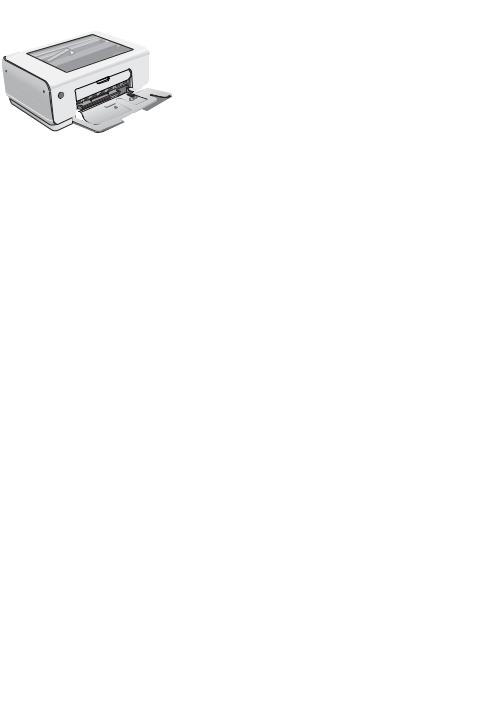
Русский
4.Дождитесь остановки каретки, затем нажмите слегка на картридж, чтобы его извлечь.
Вслучаезаменытрехцветногокартриджаизвлекитекартриджизгнездаслева.
Вслучае замены черного или фотокартриджа извлеките картридж из гнезда справа.
1 |
Гнездо для трехцветного картриджа |
2 |
Гнездо для черного картриджа и фотокартриджа |
5.Извлеките картридж из гнезда, потянув его на себя.
6.При замене черного картриджа его следует хранить в защитном футляре или герметичном пластиковом контейнере.
В случае извлечения картриджа, когда в нем заканчиваются или закончились чернила, утилизируйте картридж. Программа переработки расходных материалов для струйной печати HP осуществляется во многих странах/ регионах и позволяет бесплатно перерабатывать использованные картриджи. Дополнительную информацию можно получить на следующем веб-узле: www.hp.com/hpinfo/globalcitizenship/environment/recycle/inkjet.html
7.Извлекитеновыйкартриджизупаковкии, держаеготолькозадеталиизчерной пластмассы, аккуратно удалите пластиковую ленту, потянув ее за розовый язычок.
|
1 |
Медные контакты |
|
|
|
2 |
Пластиковая лента с розовым язычком (необходимо удалить перед установкой) |
|
|
|
3 |
Сопла под защитной лентой |
|
|
Вводное руководство |
19 |
|||

Глава 1
Внимание Не дотрагивайтесь до медных контактов или сопел. Прикосновение к этим частям может привести к засорению сопел, сбоям при подаче чернил и повреждению электрических контактов.
Русский
8.Установите новый картридж в пустой слот. Затем осторожно надавите на верхнюю часть картриджа в направлении "вперед", пока картридж со щелчком не встанет в пазы.
Трехцветный картридж устанавливается в левом слоте. Черный или фотокартридж устанавливается в правом слоте.
9.Закройте дверцу доступа к картриджам.
Если был установлен новый картридж, аппарат HP All-in-One печатает страницу юстировки картриджа.
Примечание. Юстировка не будет выполнена, если во входной лоток загружена цветная бумага. В случае сбоя загрузите во входной лоток белую чистую бумагу и повторите эту операцию.
Причиной повторного сбоя при юстировке может служить неисправный датчик или картридж. Для устранения неисправности следует обратиться в службу технической поддержки HP. Посетите web-узел www.hp.com/support. При появлении запроса выберите соответствующую страну/регион и нажмите Связь с HP для получения информации по обращению в службу технической поддержки.
20 |
HP Photosmart C3100 All-in-One series |

Чистка аппарата HP All-in-One
Для обеспечения высокого качества копий и отсканированных изображений необходимо протирать стекло экспонирования и подложку крышки от пыли. Кроме того, следует вытирать пыль с внешней поверхности аппарата HP All-in-One.
●Чистка стекла экспонирования
●Чистка подложки крышки
Чистка стекла экспонирования
Грязь - следы пальцев, пятна, волосы и пыль - на поверхности основного стекла снижают производительность и ухудшают точность работы некоторых функций.
Очистка стекла
1.Выключите аппарат HP All-in-One, отсоедините кабель питания и поднимите крышку.
2.Очистите стекло мягкой тканью или губкой, слегка смоченной неабразивным средством для чистки стекла.
Внимание Не используйте для чистки стекла экспонирования абразивные, ацетоновые, бензольные или тетрахлоруглеродные средства — они могут повредить стекло. Не наливайте и не разбрызгивайте жидкость непосредственно на стекло экспонирования. Жидкость может подтекать под стекло и приводить к повреждению аппарата.
3.Во избежание появления пятен на отсканированных изображениях чистите стекло сухой, мягкой тканью без волокон.
4.Подключите кабель питания, и затем включите аппарат HP All-in-One.
Чистка подложки крышки
На белую подложку для документов, расположенную с нижней стороны крышки аппарата HP All-in-One, могут налипать загрязнения.
Очистка подложки крышки
1.Выключите аппарат HP All-in-One, отсоедините кабель питания и поднимите крышку.
2.Очистите белую подложку для документов мягкой тканью или губкой, слегка смоченной теплой водой с мягким мылом.
Удаляйте загрязнения, аккуратно протирая подложку. Не соскабливайте загрязнения.
3.Досуха протрите подложку сухой мягкой тканью без волокон.
Внимание Неиспользуйте салфеткисбумажнойосновой— онимогут поцарапать подложку.
4.Если не удается достаточно хорошо очистить подложку, повторите описанные выше шаги с использованием изопропилового (протирочного) спирта, затем тщательно протрите подложку влажной тканью для удаления малейших следов спирта.
Русский
Вводное руководство |
21 |

Русский
Глава 1
Внимание Не допускайте попадания спирта на стекло экспонирования или внешние поверхности аппарата HP All-in-One - возможно повреждение аппарата.
5.Подключите кабель питания, и затем включите аппарат HP All-in-One.
22 |
HP Photosmart C3100 All-in-One series |
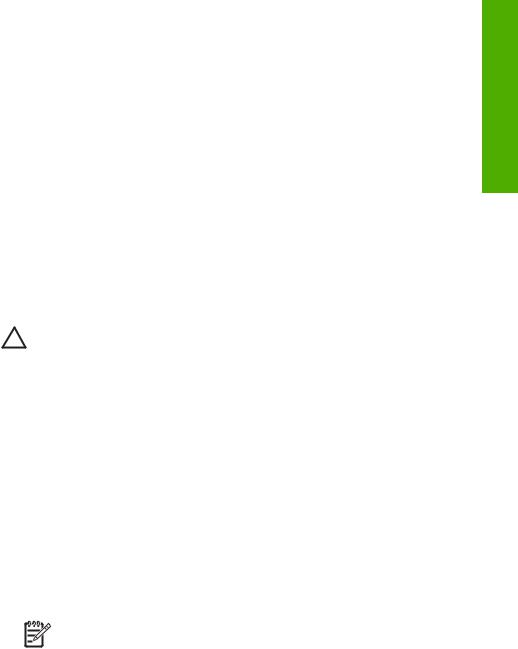
2 |
Устранение неполадок и |
|
поддержка |
В этой главе содержится информация об устранении неполадок аппарата HP All-in-One. В ней приведена информация о решении проблем при установке, настройке и работе. Дополнительную информацию об устранении неполадок см. в экранной справке, прилагаемой к программному обеспечению.
Многие неполадки возникают в случае, когда аппарат HP All-in-One подключается к компьютеру с помощью кабеля USB до момента установки программного обеспечения для аппарата HP All-in-One на компьютер. Если аппарат HP All-in-One был подключен к компьютеру до того, как соответствующее указание отобразилось на экране установки программного обеспечения, следует выполнить указанные ниже действия.
Поиск распространенных неполадок при настройке
1.Отключите кабель USB от компьютера.
2.Удалите программное обеспечение (если оно уже было установлено).
3.Перезагрузите компьютер.
4.Выключите аппарат HP All-in-One, подождите одну минуту, а затем снова включите его.
5.Переустановите программу HP All-in-One.
Внимание Не подключайте кабель USB к компьютеру, пока соответствующее указание не отобразится на экране установки программного обеспечения.
Сведения об обращении вслужбутехническойподдержки приведены навнутренней стороне задней обложки этого руководства.
Удаление и повторная установка программного обеспечения
Если процедура установки не завершена или кабель USB был подключен к компьютеру до появления соответствующего приглашения программы установки, возможно, потребуется удалить, а затем снова установить программное обеспечение. Не удаляйте вручную файлы прикладной программы HP All-in-One с компьютера. Обязательно удаляйте файлы с помощью программы удаления, которая была установлена вместе с программным обеспечением HP All-in-One.
Удаление программного обеспечения с компьютера Windows и повторная установка
1.На панели задач Windows нажмите кнопку Пуск, выберите Настройка, затем Панель управления.
2.Дважды нажмите Установка и удаление программ.
3.Выберите HP All-in-One, затем щелкните Заменить/Удалить. Следуйте инструкциям на экране.
4.Отсоедините устройство HP All-in-One от компьютера.
5.Перезагрузите компьютер.
Примечание. Необходимо отсоединить аппарат HP All-in-One, прежде чем перезагружать компьютер. Не подсоединяйте аппарат HP All-in-One к компьютеру, если программное обеспечение не установлено.
6.Вставьте компакт-диск HP All-in-One в дисковод своего компьютера и запустите программу установки.
7.Следуйте инструкциям на экране, а также инструкциям, имеющимся в руководстве по установке, прилагаемом к аппарату HP All-in-One.
По завершении установки программного обеспечения в панели задач отобразится значок
Контроль цифровой обработки изображений НР.
Для проверки правильности установки программного обеспечения дважды щелкните по значку Центр решений HP на рабочем столе. Если в окне программы Центр решений HP
Русский
Вводное руководство |
23 |

Русский
Глава 2
отображаются основные значки (Сканировать изображение и Сканировать документ),
программное обеспечение установлено правильно.
Удаление программного обеспечения с компьютера Mac и повторная установка
1.Отсоедините аппарат HP All-in-One от компьютера Mac.
2.Откройте папку Applications:Hewlett-Packard (Приложения:Hewlett-Packard).
3.Дважды нажмите HP Uninstaller (Программа удаления HP). Следуйте инструкциям, отображаемым на экране.
4.После удаления программного обеспечения перезагрузите компьютер.
5.Чтобы переустановить программу, вставьте компакт-диск HP All-in-One в дисковод для компакт-дисков компьютера.
6.На рабочем столе откройте окно компакт-диска, дважды нажмите HP All-in-One Installer (программа установки для HP "все в одном").
7.Следуйте инструкциям на экране, а также инструкциям, имеющимся в руководстве по установке, прилагаемом к аппарату HP All-in-One.
Устранение неполадок, возникающих при установке аппаратного обеспечения
Воспользуйтесь этим разделом для решения проблем, которые могут возникнуть при установке аппаратного обеспечения для HP All-in-One.
Аппарат HP All-in-One не включается
Причина Устройство HP All-in-One неправильно подключено к электросети.
Решение
●Убедитесь, что кабель питания надежно подсоединен к аппарату HP All-in-One и адаптеру питания. Подключайте кабель питания устройства только к заземленной розетке, устройству защиты от колебаний питания или разветвителю.
1 |
Разъем подключения питания |
2 |
Кабель и адаптер питания |
3 |
Заземленная розетка |
●При использовании разветвителя убедитесь, что он включен. Или подсоедините аппарат HP All-in-One непосредственно к заземленной розетке.
24 |
HP Photosmart C3100 All-in-One series |

● Проверьте исправность розетки сети питания. Подключите к электросети |
|
||
|
исправное устройство и проверьте, подается ли на него питание. Если питание не |
|
|
|
подается, устраните неисправность розетки. |
|
|
● При подсоединении устройства HP All-in-One к розетке с переключателем |
Русский |
||
|
убедитесь, что он включен. Если он включен, но аппарат не работает, причиной |
||
|
|
||
|
неисправности является розетка. |
|
|
|
|
|
|
Причина Кнопка Вкл. нажата слишком быстро. |
|
||
Решение Аппарат HP All-in-One может не среагировать, если нажать кнопку Вкл. |
|
||
слишкомбыстро. НажмитекнопкуВкл. одинраз. ПроцессвключенияHP All-in-One может |
|
||
занять несколько минут. Если в это время нажать на кнопку Вкл. еще раз, устройство |
|
||
может выключиться. |
|
||
|
Осторожно Если аппарат HP All-in-One по-прежнему не включается, возможно |
|
|
|
наличие механического повреждения. Отсоедините аппарат HP All-in-One от |
|
|
|
электророзетки и обратитесь в HP. Посетите: |
|
|
|
www.hp.com/support |
|
|
|
При появлении запроса выберите соответствующую страну/регион, а затем |
|
|
|
нажмите Связь с HP для получения информации об обращении за технической |
|
|
|
поддержкой. |
|
|
|
|
|
|
Кабель USB подключен, но существуют проблемы взаимодействия аппарата HP All-in- |
|
||
One с компьютером |
|
||
Причина Кабель USB был подключен перед тем, как выполнялась установка |
|
||
программного обеспечения. При подключении кабеля USB до соответствующего |
|
||
приглашения часто возникают ошибки. |
|
||
Решение Прежде чем подключать кабель USB, следует установить программное |
|
||
обеспечение, входящеевкомплектпоставкиаппаратаHP All-in-One. Вовремяустановки |
|
||
программного обеспечения не подключайте кабель USB до появления на экране |
|
||
соответствующего приглашения. |
|
||
После установки программного обеспечения процедура подсоединения компьютера к |
|
||
аппарату HP All-in-One с помощью кабеля USB очень проста. Подключите один конец |
|
||
кабеля USB к разъему на задней панели компьютера, а другой – к разъему на задней |
|
||
панели устройства HP All-in-One. Подсоединять кабель можно к любому порту USB на |
|
||
задней панели компьютера. |
|
||
Вводное руководство |
25 |
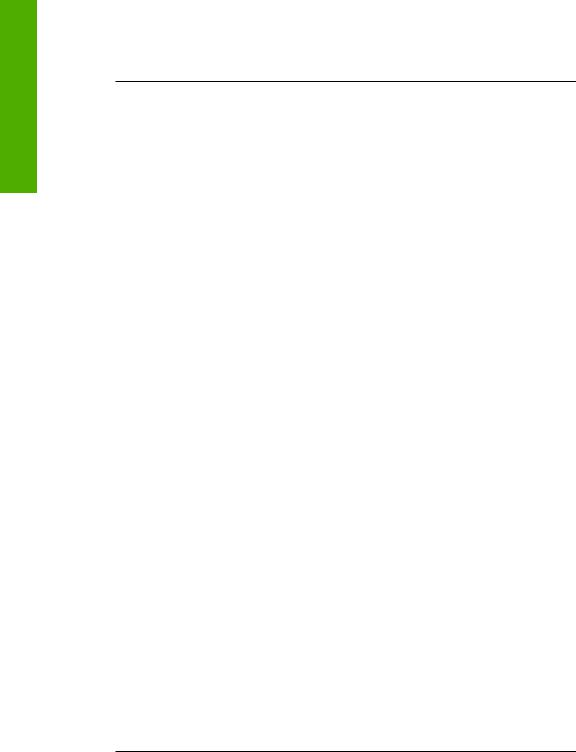
Русский
Глава 2
Дополнительные сведения об установке программного обеспечения и подключении кабеля USB приведены в руководстве по установке, входящем в комплект поставки аппарата HP All-in-One.
Аппарат HP All-in-One не выполняет печать
Решение Если отсутствует связь между аппаратом HP All-in-One и компьютером, попробуйте выполнить описанные ниже действия.
●Проверьте индикатор Вкл. на передней панели аппарата HP All-in-One. Если индикатор не горит, то аппарат HP All-in-One выключен. Убедитесь, что кабель питания надежно подключен к аппарату HP All-in-One и вставлен в розетку.
Нажмите кнопку Вкл. для включения аппарата HP All-in-One.
●Убедитесь, что картриджи установлены.
●Убедитесь, что во входной лоток загружена бумага.
●Проверьте, что не произошло ли замятия бумаги в устройстве HP All-in-One.
●Проверьте, не заблокирована ли каретка.
Откройте крышку доступа к картриджу для доступа к области каретки. Удалите все предметы, блокирующие каретку, в том числе упаковочные материалы. Выключите и снова включите аппарат HP All-in-One.
●Проверьте, чтобы для очереди печати аппарата HP All-in-One не был установлен режим паузы (Windows) или остановки (Mac). Если он установлен, выберите соответствующий параметр, чтобы возобновить печать. Для получения дополнительной информации о доступе к очереди печати см. документацию, прилагаемую к операционной системе, установленной на компьютере.
●Проверьте кабель USB. Если используется старый кабель, возможно, аппарат не будет работать надлежащим образом. Попробуйте подсоединить его к другому устройству, чтобы проверить функционирование кабеля USB. Если возникают проблемы, возможно, потребуется заменить кабель USB. Также проверьте, чтобы длина кабеля не превышала 3 метра.
●Убедитесь, что компьютер готов к установке соединения USB. Некоторые операционные системы, например Windows 95 и Windows NT, не поддерживают соединения USB. Дополнительную информацию см. в документации, прилагаемой к операционной системе.
●Проверьте подключение аппарата HP All-in-One к компьютеру. Убедитесь, что кабель USB правильно подключен к порту USB на задней панели аппарата HP All- in-One. Убедитесь, что другой конец кабеля USB подключен к порту USB на компьютере. После правильного подключения кабеля выключите аппарат HP All-in- One и снова включите его.
●При подключении аппарата HP All-in-One через концентратор USB убедитесь, что концентраторвключен. Есликонцентраторвключен, попробуйтевыполнитьпрямое соединение с компьютером.
●Проверьте наличие других принтеров или сканеров. Возможно, потребуется отсоединить другие устройства от компьютера.
●Попытайтесь присоединить кабель USB к другому порту USB компьютера. После проверки соединений попробуйте перезагрузить компьютер. Выключите аппарат HP All-in-One и снова включите его.
●Если аппарат HP All-in-One не реагирует на команды, выключите HP All-in-One и включите его. Запустите задание на печать.
●При необходимости удалите и снова установите программное обеспечение, поставляемое с аппаратом HP All-in-One.
Дополнительную информацию об установке аппарата HP All-in-One и подключении его к компьютеру см. руководстве по установке, входящее в комплект поставки аппарата
HP All-in-One.
26 |
HP Photosmart C3100 All-in-One series |
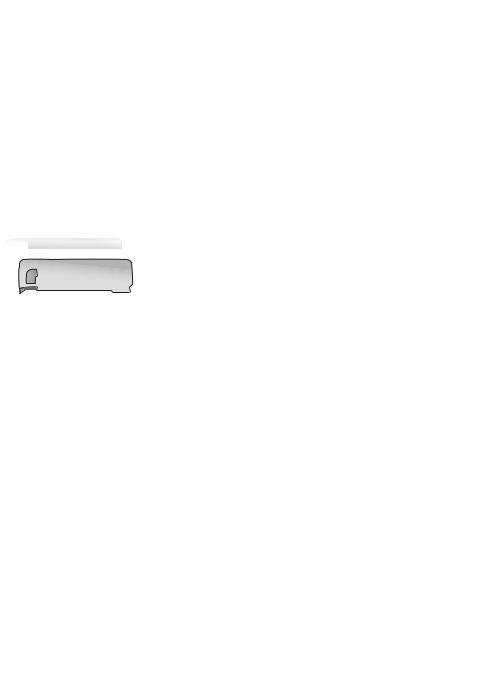
Состояния ошибки
На состояния ошибки указывают индикаторы на аппарате HP All-in-One, которые мигают в различной последовательности. Для получения более подробных сведений об определении неполадки на основании показаний индикаторов см Обзор индикаторов состояния.
Устраните замятия бумаги
Еслит в аппарате HP All-in-One застряла бумага, сначала откройте заднюю дверцу. Если замятой бумаги нет в задних валиках, откройте переднюю дверцу.
Устранение замятия бумаги со стороны задней дверцы
1.Нажмитенавыступ, расположенныйналевойсторонезаднейдверцыдляосвобождения ее из фиксаторов. Снимите дверцу, потянув ее по направлению от аппарата HP All-in- One.
2.Аккуратно вытяните бумагу из роликов.
Внимание Если при вытягивании из роликов бумага надрывается, удалите обрывки бумаги с роликов и колес внутри аппарата. Если обрывки останутся внутри аппарата HP All-in-One, это вновь приведет к замятиям бумаги.
3.Установите заднюю дверцу на место. Аккуратно нажмите на дверцу до щелчка.
4.Нажмите Запуск Ч/Б копирования или Запуск цветного копирования для продолжения печати текущего задания.
Устранение замятия бумаги со стороны передней дверцы
1.При необходимости опустите входной лоток вниз, чтобы открыть его. Опустите дверцу доступа к картриджам.
2.Аккуратно вытяните бумагу из роликов.
Внимание Если при вытягивании из роликов бумага надрывается, удалите обрывки бумаги с роликов и колес внутри аппарата. Если обрывки останутся внутри аппарата HP All-in-One, это вновь приведет к замятиям бумаги.
3.Закройте дверцу доступа к картриджам.
Русский
Вводное руководство |
27 |

Глава 2
Русский
4.Нажмите Запуск Ч/Б копирования для продолжения печати текущего задания.
Устранение неполадок с картриджами
Если при печати возникли проблемы, возможно, это связано с неполадкой одного из картриджей.
Устранение неполадок с картриджами
1.Извлеките черный картридж из правого гнезда. Не дотрагивайтесь до медных контактов или сопел. Проверьте картридж на наличие возможного повреждения медных контактов или сопел.
Убедитесь, что пластиковая лента удалена. Если лента закрывает сопла, аккуратно удалите ее, потянув за розовый язычок.
2.Снова вставьте картридж в гнездо. Затем надавите на картридж, направляя его в держатель, до щелчка в гнезде.
3.Повторите шаги 1 и 2 для расположенного слева трехцветного картриджа.
4.Если устранить неполадку не удалось, распечатайте отчет самодиагностики, чтобы проверить правильность работы картриджей.
Этот отчет содержит полезную информацию о картриджах, включая информацию об их состоянии.
5.Если в отчете самодиагностики выявлена неполадка, выполните чистку картриджей.
6.Если устранить неполадку не удалось, протрите медные контакты картриджей.
7.Если неполадка при печати все еще не устранена, определите, какой картридж неисправен, и замените его.
Дополнительную информацию см. в интерактивной справочной системе.
Прежде чем позвонить в службу технической поддержки HP
В комплект поставки аппарата HP All-in-One может входить программное обеспечение производства других компаний. Необходимую техническую помощь в устранении неполадок, возникающих при работе с такими программами, можно получить, обратившись к специалистам соответствующей компании.
Проверка аппарата перед обращением в службу технической поддержки HP
1.Проверьте следующее.
а. Аппарат HP All-in-One подсоединен к сети питания и включен. б. Требуемые картриджи установлены правильно.
в. Бумага рекомендуемого типа правильно загружена в лоток для бумаги.
2.Выключение аппарата HP All-in-One и его повторное включение:
28 |
HP Photosmart C3100 All-in-One series |

а. Выключите аппарат HP All-in-One с помощью кнопки Вкл.
б. Отсоедините кабель питания от разъема на задней панели аппарата HP All-in-One. в. Снова подключите кабель питания к аппарату HP All-in-One.
г. Включите аппарат HP All-in-One с помощью кнопки Вкл.
3.Информация о технической поддержке и условиях гарантии приведена на web-узле компании HP по адресу www.hp.com/support. При необходимости выберите страну/ регион, затемщелкнитеСвязьсHP дляполученияинформацииобобращениивслужбу технической поддержки.
Обратитесь на веб-узел HP, где приведена информация по обновлениям и советы по устранению неполадок аппарата HP All-in-One.
4.Если устранить неполадку не удалось, выполните следующие действия перед обращением в службу поддержки HP:
а. Выясните точное наименование аппарата HP All-in-One (указано на панели управления).
б. Распечатайте отчет самопроверки. (См. ниже).
в. Сделайте цветную копию, чтобы сохранить образец распечатки. г. Будьте готовы дать подробное описание возникшей неполадки.
д. Выясните серийный номер и идентификатор обслуживания аппарата (указаны в отчете самопроверки).
5.Наберите номер службы технической поддержки HP. Во время телефонного разговора находитесь рядом с аппаратом HP All-in-One.
Печать отчета самопроверки
1.Нажмите и удерживайте кнопку Отмена на панели управления аппарата.
2.Удерживая кнопку Отмена, нажмите Запуск цветного копирования.
Будет распечатан отчет самопроверки, содержащий серийный номер и сервисный код.
Русский
Вводное руководство |
29 |
